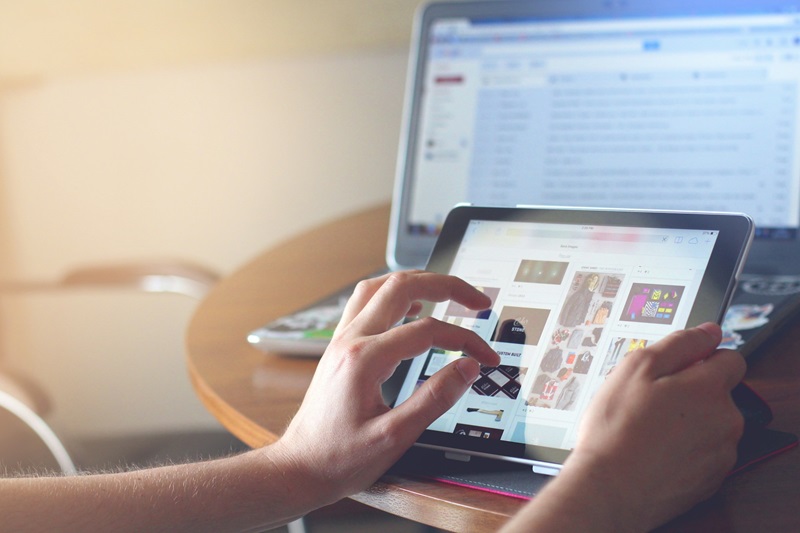【入門】Microsoft Power Appsとは?できること・使い方・活用事例を紹介

Microsoft Power Appsは、ビジネスに必要なアプリケーションを簡単に作成できるツールです。コーディングの知識がなくても、ドラッグアンドドロップやテンプレートを使って、自分のニーズに合わせたアプリケーションを作ることができます。
また、Microsoft 365やAzureなどのクラウドサービスと連携して、データの管理や分析も行えます。
この記事では、Microsoft Power Appsの概要やできること、使い方、活用事例などを初心者向けに紹介します。
また実際にPower AppsとAzure Cognitive Servicesを利用して、「さやえんどう」と「スナップえんどう」を見分けるアプリケーションを作成したレポートもあります。詳細は、以下リンクを参照してください。
関連記事:
【自治体向け】Microsoft 365のローコード開発ツールを活用した、業務DXアプリの開発・運用支援の詳細はこちら
目次:
- 1.Microsoft Power Appsとは?
- 2.Power Appsで何ができる?
- 2-1.Power Appsでできること
- 2-2.Power Appsでできないこと
- 3.Power Appsで作成できるアプリの種類
- 3-1.キャンバスアプリ
- 3-2.モデル駆動型アプリ
- 4.Power Appsの使い方
- 4-1.①アプリを一から作成
- 4-2.②データを基にアプリを作成
- 4-3.③テンプレートからアプリを作成
- 5.Power Appsの活用事例
- 6.Power Appsを利用できるライセンスプランと料金
- 7.Power Appsの導入ならぜひNTT東日本にご相談ください
- Microsoft Power Appsについてまとめ
1.Microsoft Power Appsとは?
Microsoft Power Appsは、Microsoftが提供するアプリケーション作成プラットフォームです。Power Appsを使えば、ビジネスに必要なアプリケーションをコーディングの知識がなくても簡単に作成できます。たとえば、社内の申請や承認、在庫管理、顧客管理、アンケート、予約システムなど、さまざまな業務に役立つアプリケーションを作ることができます。
また、Power Appsは、Microsoft 365やAzureなどのクラウドサービスと連携して、データの管理や分析も行えます。Power Appsは、Webブラウザやスマートフォン、タブレットなど、さまざまなデバイスで利用できます。
2.Power Appsで何ができる?
Microsoft Power Appsを利用することでどのようなことができるのでしょうか。ここではMicrosoft Power Appsでできるようになることと、できないことを紹介します。
2-1.Power Appsでできること
Microsoft Power Appsでは、コーディングの知識がなくても、自分のニーズに合わせたアプリケーションを作成できます。
たとえば、ドラッグアンドドロップやテンプレートを使って、アプリケーションの画面や機能を簡単に作成できるため、専門知識やノウハウがなくても業務アプリケーションを作成できます。また、Microsoft 365などのライセンス契約費用だけで利用することができるため、業務アプリケーションを社内で効率的に作成することができます。
2-2.Power Appsでできないこと
Microsoft Power Appsは、簡単にアプリケーションを作成できるツールですが、それゆえにできないこともあります。
たとえば、Microsoft Power Appsはローコード開発ツールであるため、プログラミング言語を使って開発するアプリケーションと比較すると、デザインの自由度が低い欠点があります。
また、Microsoft Power Appsで作成したアプリケーションはクラウド上で動作します。そのため、クラウドにアクセス権がない外部メンバーはアプリケーションを使うことができません。アクセス権を付与すれば外部メンバーも利用できますが、情報セキュリティリスクが高まるため、あまりおすすめできません。
3.Power Appsで作成できるアプリの種類
Microsoft Power Appsでは、2種類のアプリを作成できます。それぞれについて説明します。
3-1.キャンバスアプリ
キャンバスアプリは、画面のレイアウトや機能を自由に設計できるアプリケーションです。あらかじめ用意されたパーツをドラッグ&ドロップで組み合わせ、Excel のような関数を使って処理ロジックを構築します。基本的に1機能単位で作成するため、初心者でも比較的簡単に作成できます。
デザイン性や汎用性に優れ、オリジナリティが出せるので主にユーザー向けのアプリ作成に向いています。
3-2.モデル駆動型アプリ
モデル駆動型アプリは、データの構造や関係を定義することで、アプリの画面や機能を自動的に生成するアプリケーションです。
データは、Power Platform 内で共通して利用できるデータベース Microsoft Dataverse に保存することで利用できます。
複数の機能をまとめて1つのシステムとして作成できるため、その分キャンバスアプリよりも作りこみが複雑であり、難易度は比較的高いです。
数値やデータをフォーム化、グラフ化、ダッシュボード化できるため、主に管理者向けのアプリ作成に向いています。
4.Power Appsの使い方
Microsoft Power Appsの使い方は以下の通りです。
4-1.①アプリを一から作成
1つ目は、空白の画面にコンポーネント(挿入パーツ)を追加しながら、オリジナルのアプリケーションを作成する方法です。
Microsoft Power Appsのトップページより「空のアプリ」を選択して作成します。
ボタンや画像を挿入したり、Power Point のようにテキストを入力したり、背景の色を変更したりと、自由にアプリケーションを作成することができます。
4-2.②データを基にアプリを作成
2つ目は、すでに用意された Excel などのデータを接続することで、自動的に3画面のアプリを作成する方法です。
たとえば、Excel で顧客リストを作成し、OneDrive に保存します。Power Apps 上で接続することで「データの入力画面」「入力データの一覧画面」「入力内容の詳細画面」の3画面が自動作成されるので、簡単にアプリ化できます。
さらに、接続先の OneDrive 上の Excel も自動で更新されるため、常に最新の情報を表示させることができるようになります。
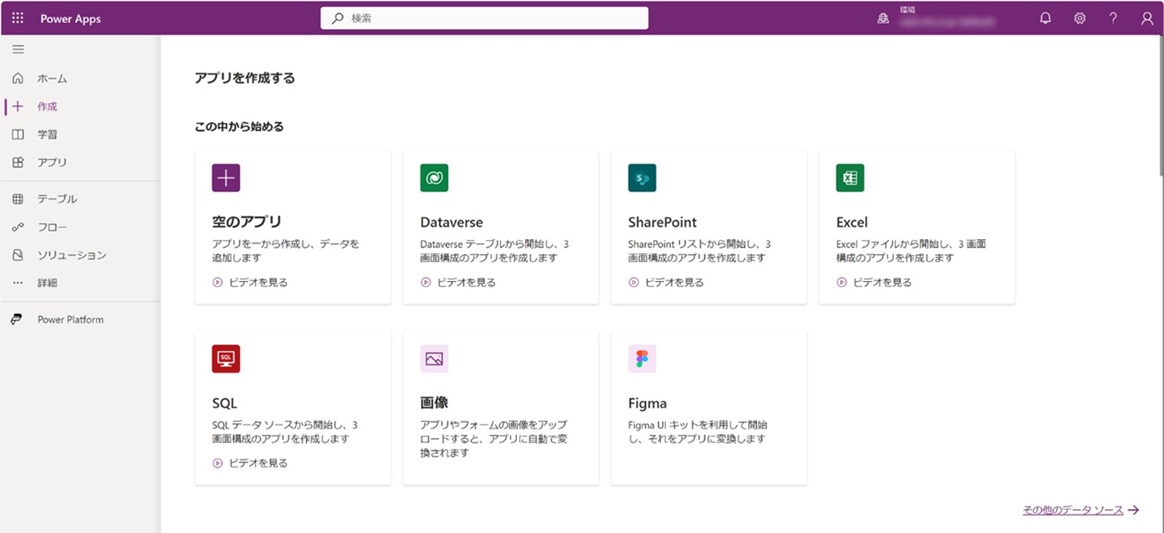
4-3.③テンプレートからアプリを作成
3つめは、あらかじめ用意されているテンプレートを使って作成する方法です。
テンプレートをそのまま使用したり、自社の業務に合わせて一部カスタマイズしたりできるようになります。
目的に合ったテンプレートを選択し、アプリ名を入力するだけで完成します。カスタマイズする場合も、ドラッグ&ドロップでボタンの位置を変更したり、項目名を変更したりするだけで作成できます。そのため、効率的にアプリを作成したい人におすすめです。
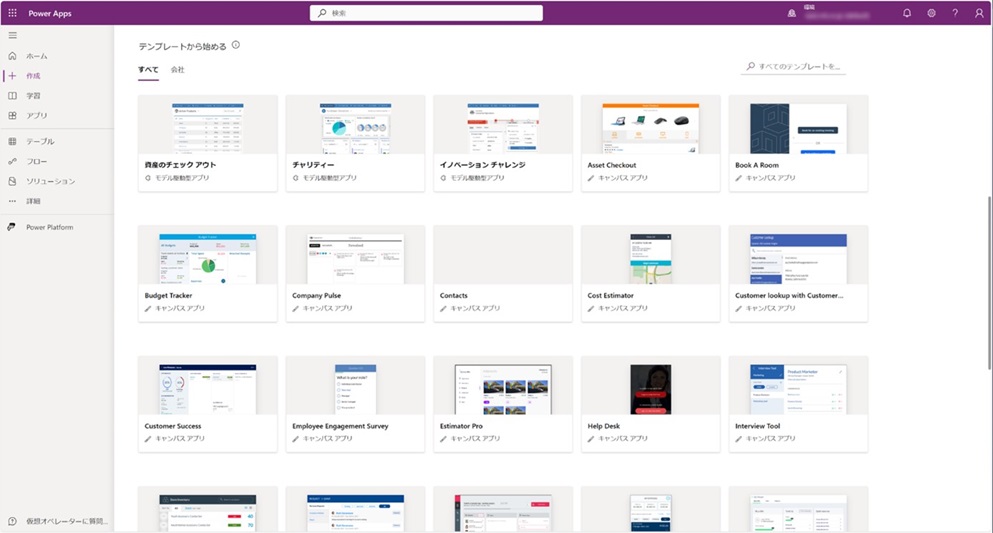
5.Power Appsの活用事例
Microsoft Power Appsの活用事例について紹介します。
Microsoft Power AppsとAzure Cognitive Servicesを活用して、「さやえんどう」「スナップえんどう」を判別するアプリケーションを作成しました。Azure Cognitive Servicesとは、Microsoft社がAzure上で提供しているクラウドベースのAIサービスです。用途ごとに視覚、音声、言語、決定などの人間の認知(Cognitive)を模したさまざまな機能が提供されています。
利用することで、スマートフォンのアプリケーションを介してスナップえんどうかさやえんどうかを判別できるようになりました。
詳細は、以下リンクを参照してください。
関連記事:
6.Power Appsを利用できるライセンスプランと料金
Microsoft Power Appsが利用できるライセンスプランは次の通りです。
| ライセンスプラン名と機能 | |
|---|---|
| 一部のMicrosoft 365(Office 365)ライセンス |
|
| 一部のDynamics 365 Professional/Enterpriseライセンス |
|
| Power Apps Premium |
|
| Power Apps per app |
|
| Power Apps per app メーター |
|
Microsoft 365ライセンスがあれば利用できます。Microsoft 365ライセンスがない場合は、月額27,500円で利用することができます。(2024年1月時点の税込料金です)
7.Power Appsの導入ならぜひNTT東日本にご相談ください
Microsoft Power Appsは、ビジネスに必要なアプリケーションを簡単に作成できるツールですが、導入や運用には専門的な知識やスキルが必要です。また、Microsoft Power Appsだけではカバーできない機能や要件もあります。
Microsoft Power Appsの導入ならぜひNTT東日本にご相談ください。NTT東日本は、Microsoft社が提供するクラウドサービスAzureの公認パートナーとして、Microsoft Power Appsの導入や運用に関するさまざまなサービスを提供しています。
Azureの導入や運用、Microsoft Power Appsの導入に向け、不明点や気になる点がありましたら、ぜひNTT東日本にご相談ください。
Microsoft Power Appsについてまとめ
この記事では、Microsoft Power Appsの概要やできること、使い方、活用事例などを初心者向けに紹介しました。Microsoft Power Appsは、Microsoftが提供するアプリケーション作成プラットフォームで、利用することでビジネスに必要なアプリケーションを、コーディングの知識がなくても簡単に作成できます。
貴社でMicrosoft Power Appsについてお悩みのことがありましたら、ぜひNTT東日本へお気軽にご相談ください。
無料ダウンロード
自社のクラウド導入に必要な知識、ポイントを
この1冊に総まとめ!
あなたはクラウド化の
何の情報を知りたいですか?
- そもそも自社は本当にクラウド化すべき?オンプレとクラウドの違いは?
- 【AWS・Azure・Google Cloud】
どれが自社に最もマッチするの? - 情シス担当者の負荷を減らしてコストを軽減するクラウド化のポイントは?
- 自社のクラウド導入を実現するまでの具体的な流れ・検討する順番は?
初めての自社クラウド導入、
わからないことが多く困ってしまいますよね。
NTT東日本では
そんなあなたにクラウド導入に必要な情報を
1冊の冊子にまとめました!
クラウド化のポイントを知らずに導入を進めると、以下のような事になってしまうことも・・・
- システムインフラの維持にかかるトータルコストがあまり変わらない。。
- 情シス担当者の負担が減らない。。
- セキュリティ性・速度など、クラウド期待する効果を十分に享受できない。。
理想的なクラウド環境を実現するためにも、
最低限の4つのポイントを
抑えておきたいところです。
-
そもそも”クラウド化”とは?
その本質的なメリット・デメリット - 自社にとって
最適なクラウド環境構築のポイント - コストを抑えるための
具体的なコツ - 既存環境からスムーズにクラウド化を
実現するためのロードマップ
など、この1冊だけで自社のクラウド化のポイントが簡単に理解できます。
またNTT東日本でクラウド化を実現し
問題を解決した事例や、
導入サポートサービスも掲載しているので、
ぜひダウンロードして読んでみてください。
面倒でお困りのあなたへ
クラウドのご相談できます!
無料オンライン相談窓口
NTT東日本なら貴社のクラウド導入設計から
ネットワーク環境構築・セキュリティ・運用まで
”ワンストップ支援”が可能です!
NTT東日本が選ばれる5つの理由
- クラウド導入を
0からワンストップでサポート可能! - 全体最適におけるコスト効率・業務効率の改善を
中立的にご提案 - クラウド環境に問題がないか、
第3者目線でチェック
してもらいたい - 安心の24時間・365日の対応・保守
- NTT東日本が保有する豊富なサービスの組み合わせで
”課題解決”と”コスト軽減”を両立
特に以下に当てはまる方はお気軽に
ご相談ください。
- さまざまな種類やクラウド提供事業者があってどれが自社に適切かわからない
- オンプレミスのままがよいのか、クラウド移行すべきなのか、迷っている
- オンプレミスとクラウド移行した際のコスト比較を行いたい
- AWSとAzure、どちらのクラウドが自社に適切かわからない
- クラウド環境に問題がないか、第3者目線でチェックしてもらいたい
- クラウド利用中、ネットワークの速度が遅くて業務に支障がでている
クラウドを熟知するプロが、クラウド導入におけるお客さまのLAN 環境や接続ネットワーク、
クラウドサービスまでトータルにお客さまのお悩みや課題の解決をサポートします。
相談無料!プロが中立的にアドバイスいたします
クラウド・AWS・Azureでお困りの方はお気軽にご相談ください。